9款PDF加密和解密工具
pdf文件解密方法

pdf文件解密方法PDF文件解密方法介绍在日常工作和学习中,我们经常会遇到需要使用PDF文件的情况。
然而,有些PDF文件可能被设置了密码或者加密,导致我们无法进行编辑、复制或者打印等操作。
本文将详细介绍几种常见的PDF文件解密方法,帮助您轻松应对这种情况。
方法一:使用在线解密工具在线解密工具是一种简便快捷的解决PDF文件密码或加密的方法。
1.在浏览器中搜索并打开任意一个在线PDF文件解密网站,例如”PDF Unlocker”。
2.在网站提供的上传文件的区域中,选择需要解密的PDF文件。
3.点击”解密”按钮等待文件上传和解密过程完成。
4.下载解密完成的PDF文件,即可进行各种操作。
方法二:使用PDF阅读器/编辑器软件PDF阅读器/编辑器软件通常内置了解密功能,使您可以直接打开已加密的PDF文件并进行编辑、复制或打印等操作。
1.安装并打开一款功能齐全的PDF阅读器/编辑器软件,例如AdobeAcrobat Reader、Foxit Reader等。
2.在软件的菜单栏中找到”文件”或”打开”选项,选择要解密的PDF文件并打开。
3.输入正确的密码,如果文件有密码保护,系统将询问您输入密码。
4.解密完成后,您可以自由地进行各种操作,如编辑、复制和打印等。
方法三:将PDF转换为其他格式如果以上方法无效,您还可以将加密的PDF文件转换为其他格式,然后再对其进行操作。
1.在浏览器中搜索并打开一个PDF转换网站,例如”Smallpdf”。
2.在网站提供的上传文件的区域中,选择需要解密的PDF文件。
3.选择要转换为的文件格式,如Word、Excel、图片等。
4.点击”转换”按钮等待文件上传和转换完成。
5.下载转换后的文件,并使用相应的软件进行操作。
方法四:向文件提供者请求密码如果您无法使用以上方法解密PDF文件,您可以尝试联系文件的提供者,并请求提供密码。
1.找到文件的提供者或制作者,并获取其联系方式,如电子邮件或电话号码。
(完整版)解密需要打开口令的PDF文件

工具/原料•Advanced PDF Password Recovery 5.0•PDF Password Remover 3.0•PDF Unlocker•Foxit PDF editor 2.2 (PJ版)步骤/方法1.解密需要打开口令的PDF文件破解这类PDF加密的软件还是比较多的,不过效果都不甚理想,因为这类软件基本上都是采用暴力破解的方法,就是穷举法,如果你知道密码的部分内容也可以通过字典法来进行破解反正基本上都差不多,这里我用 Advanced PDF Password Recovery 5.0 这款举例。
软件的运行界面如下:最上面一排是操作按键,中间一块是设置区下面一块是信息区。
我们测试一个比较简单的3位纯数字加密的PDF文件,预先知道密码是123基本设计如下:攻击类型设置为暴力,范围选项我们勾选所有数字(先测试纯数字的),开始于 0,结束于 999999 (长度选项卡里面设置最大长度口令字符数为6字符,和999999对应,目的是尝试0~999999的所有六位数的纯数字)如果解密成功就会出现如下界面:我们可以看一下,这个文件的密码是123 破解时间是19ms ,说明简单的密码破解还是比较轻松的。
如果是比较复杂的或者长度比较长的密码(特别是一些网站喜欢用网站的网址作为密码),那么用这个方法几乎是无法破解的,如果遇上这样子的文件,我劝大家还是不要浪费时间,洗洗睡吧~~~HOHO~~~1.文件能够打开,但是被限制了权限的PDF文件的解密这类的文件是最常见的,特别是网站发布的一些文件资料等等,都是加了权限密码限制我们复制、打印、转换等等,这类的加密方式还是比较好破解。
此类的加密,用adobe reader或者adobe acrobat打开后在标题栏的上面会有(已加密)字样:2.1 使用PDF Password Remover3.0解密。
如何对PDF文件加密?迅捷PDF编辑器一键加密,快速安全
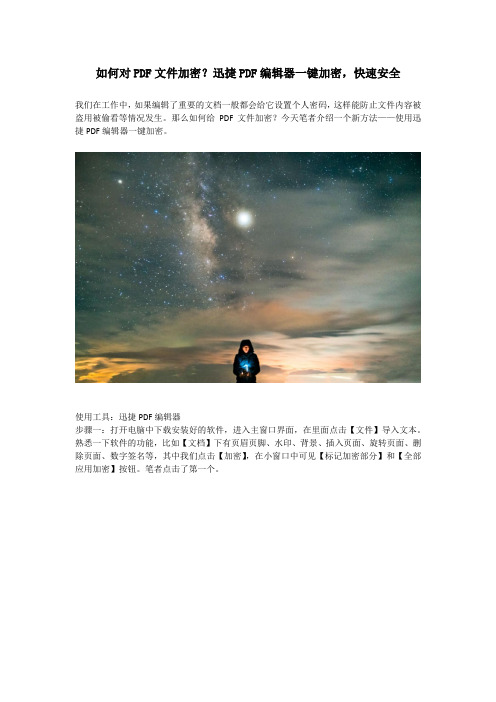
如何对PDF文件加密?迅捷PDF编辑器一键加密,快速安全
我们在工作中,如果编辑了重要的文档一般都会给它设置个人密码,这样能防止文件内容被盗用被偷看等情况发生。
那么如何给PDF文件加密?今天笔者介绍一个新方法——使用迅捷PDF编辑器一键加密。
使用工具:迅捷PDF编辑器
步骤一:打开电脑中下载安装好的软件,进入主窗口界面,在里面点击【文件】导入文本。
熟悉一下软件的功能,比如【文档】下有页眉页脚、水印、背景、插入页面、旋转页面、删除页面、数字签名等,其中我们点击【加密】,在小窗口中可见【标记加密部分】和【全部应用加密】按钮。
笔者点击了第一个。
步骤二:用鼠标在页面中选中一些文字内容,它便会变成黑色。
我们点击鼠标右键即可进行全部应用加密、应用所选加密的操作。
这两个功能是没有快捷键的,只能用鼠标完成,大家如果不熟悉的话,在看此文记好步骤,到软件里多尝试便可。
如何对PDF文件加密?上面便是笔者今天的图文分享了,有需要的伙伴可以通过下载软件进行实践操作,软件还能对文件进行背景颜色更换、裁剪页面、插入新文本等操作哦。
qpdf 用法
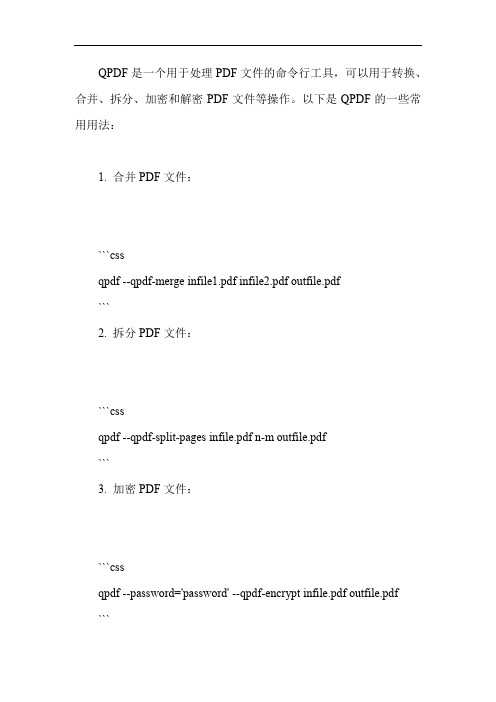
QPDF是一个用于处理PDF文件的命令行工具,可以用于转换、合并、拆分、加密和解密PDF文件等操作。
以下是QPDF的一些常用用法:1. 合并PDF文件:```cssqpdf --qpdf-merge infile1.pdf infile2.pdf outfile.pdf```2. 拆分PDF文件:```cssqpdf --qpdf-split-pages infile.pdf n-m outfile.pdf```3. 加密PDF文件:```cssqpdf --password='password' --qpdf-encrypt infile.pdf outfile.pdf```4. 解密PDF文件:```cssqpdf --password='password' --qpdf-decrypt infile.pdf outfile.pdf ```5. 压缩PDF文件:```cssqpdf --qpdf-compress infile.pdf outfile.pdf```6. 提取PDF文件中的页面:```cssqpdf --qpdf-extract-pages infile.pdf outfile.pdf```7. 将PDF文件转换为PostScript文件:```cssqpdf --qpdf-to-ps infile.pdf outfile.ps```8. 将PDF文件转换为图像文件:```cssqpdf --qpdf-to-image infile.pdf outfile1.png outfile2.png ...```这些只是QPDF的一些常用用法,更多用法可以通过查看QPDF 的文档或运行`qpdf --help`命令来了解。
pdftk用法
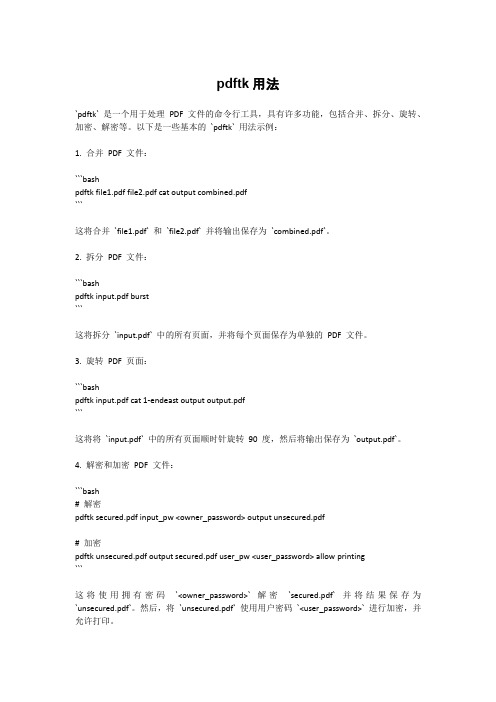
pdftk用法`pdftk` 是一个用于处理PDF 文件的命令行工具,具有许多功能,包括合并、拆分、旋转、加密、解密等。
以下是一些基本的`pdftk` 用法示例:1. 合并PDF 文件:```bashpdftk file1.pdf file2.pdf cat output combined.pdf```这将合并`file1.pdf` 和`file2.pdf` 并将输出保存为`combined.pdf`。
2. 拆分PDF 文件:```bashpdftk input.pdf burst```这将拆分`input.pdf` 中的所有页面,并将每个页面保存为单独的PDF 文件。
3. 旋转PDF 页面:```bashpdftk input.pdf cat 1-endeast output output.pdf```这将将`input.pdf` 中的所有页面顺时针旋转90 度,然后将输出保存为`output.pdf`。
4. 解密和加密PDF 文件:```bash# 解密pdftk secured.pdf input_pw <owner_password> output unsecured.pdf# 加密pdftk unsecured.pdf output secured.pdf user_pw <user_password> allow printing```这将使用拥有密码`<owner_password>` 解密`secured.pdf` 并将结果保存为`unsecured.pdf`。
然后,将`unsecured.pdf` 使用用户密码`<user_password>` 进行加密,并允许打印。
5. 提取指定页码的PDF 页面:```bashpdftk input.pdf cat 1-5 output extracted_pages.pdf```这将提取`input.pdf` 中的第 1 到第5 页,并将结果保存为`extracted_pages.pdf`。
cleverpdf破解方法
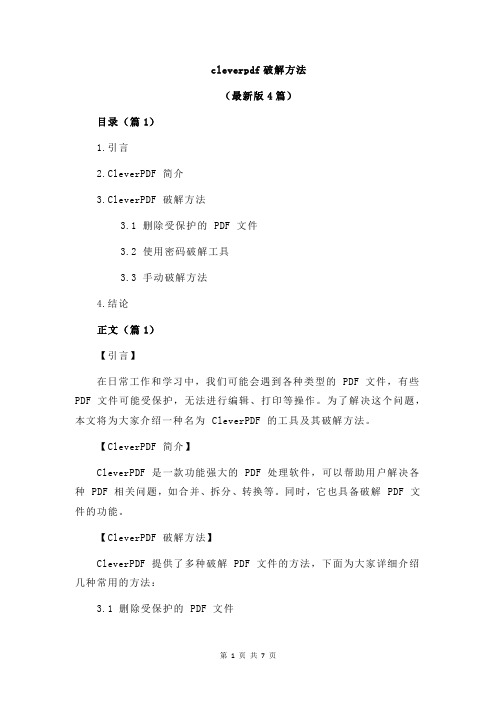
cleverpdf破解方法(最新版4篇)目录(篇1)1.引言2.CleverPDF 简介3.CleverPDF 破解方法3.1 删除受保护的 PDF 文件3.2 使用密码破解工具3.3 手动破解方法4.结论正文(篇1)【引言】在日常工作和学习中,我们可能会遇到各种类型的 PDF 文件,有些PDF 文件可能受保护,无法进行编辑、打印等操作。
为了解决这个问题,本文将为大家介绍一种名为 CleverPDF 的工具及其破解方法。
【CleverPDF 简介】CleverPDF 是一款功能强大的 PDF 处理软件,可以帮助用户解决各种 PDF 相关问题,如合并、拆分、转换等。
同时,它也具备破解 PDF 文件的功能。
【CleverPDF 破解方法】CleverPDF 提供了多种破解 PDF 文件的方法,下面为大家详细介绍几种常用的方法:3.1 删除受保护的 PDF 文件如果您的 PDF 文件受到密码保护,可以使用 CleverPDF 的“删除受保护的 PDF 文件”功能来破解。
只需几步简单的操作,即可将受保护的PDF 文件中的密码删除,使其变为一个没有密码保护的普通 PDF 文件。
3.2 使用密码破解工具CleverPDF 还提供了一个密码破解工具,可以帮助用户破解受保护的PDF 文件的密码。
使用该工具时,您需要提供受保护的 PDF 文件以及其对应的密码,然后点击“破解”按钮,即可在一定时间内破解出密码。
3.3 手动破解方法除了使用 CleverPDF 工具外,还可以通过手动破解的方法来去除PDF 文件的密码保护。
这种方法需要一定的技术水平,但对于一些简单的密码保护来说,效果还是不错的。
具体操作步骤较为复杂,需要对 PDF 文件的结构有一定了解,这里就不详细介绍了。
【结论】总之,CleverPDF 是一款实用的 PDF 处理软件,可以帮助用户解决各种 PDF 相关问题。
目录(篇2)1.引言:介绍 CleverPDF2.CleverPDF 的功能与特点3.破解 CleverPDF 的方法4.结论:总结 CleverPDF 的破解方法及注意事项正文(篇2)CleverPDF 是一款强大的 PDF 处理软件,为用户提供了丰富的功能,如编辑、转换、加密、解密等。
PDF加密文件如何解密?分享PDF解密的简单方法

PDF加密文件如何解密?有些时候为了文件的安全,我们会在PDF文件上加上密码。
这里虽然提高了安全性,但是过段时间我们自己需要使用时,同样需要进行解密,不过有些朋友并不知道该如何解密。
因此,今天小编就分享给大家一个PDF解密的简单方法。
其实PDF文件解密的方法有很多种,这里就不一一介绍了,而今天要分享的是软件解密法,软件解密就是使用PDF处理软件进行解密。
为了节省时间,今天就用小编电脑上的迅捷PDF转换器进行操作示范。
先在电脑上打开软件,我们进入软件后,先点击软件顶部的“PDF操作”,然后在左侧会看到很多PDF功能,直接选择其中的“PDF解密”功能即可。
接着,我们需要上传要解密的文件,你可以点击“添加文件”进行上传,或者你也可以选择使用拖拽的方法,将文件拖拽到软件中的指定区域进行上传。
如果你需要上传批量文件的话,可以点击“添加文件夹”快速上传。
我们上传好文件后,先点击下方的“浏览”按钮,选择文件解密后的保存位置。
然后直接点击“开始转换”,再输入文件的密码,就能完成文件的解密了。
PDF加密文件如何解密?这就是今天分享的PDF解密方法,你学会了吗?其实上面这款工具还有很多PDF操作功能,比如PDF加密、合并、分割等等,感兴趣的小伙伴,不妨去试试看。
PDF加密、解密内幕

将我文章最后的PDF文件下载,如果你有ACROBAT 的话,那么按照我上面的流程作一加密,加密保存后我们会发现文件发生了变化。
通过观察你会看到PDF文件尾部(trailer )发生了变化,加密前我们看到文件尾为:
trailer
<< /Size 16
/Root 1 0 R
/Info 2 0 R
/ID [<14147840093798E8EDC491FC1B2F19A7><14147840093798E8EDC491FC1B2F19A7>]
PDF加密、解密内幕(二)- PDF文件口令加密内幕(1) PDF加密、解密内幕(二)- PDF文件口令加密内幕(2) PDF加密、解密内幕(三)-彻底破解加密PDF文件 PDF Password Remover v2.5.0531 汉化版 破解受保护的PDF文件
类别:网络文摘 |
| 添加到搜藏 | 分享到i贴吧 | 浏览(5719) | 评论 (5)
PDF加密有两个口令即:Owner(to set the pdf document Permission or change the permission) Password和User Password,在本文中翻译为主(权限)口令和用户口令, 我觉得权限口令更好,因此就称作权限口令。
文件加密后会生成一个新的对象,encryption dictionaries Object,本文中以加密字典对象来说明。 其中加密字典对象中的项称为加密字典对象项。 另外文中能以中文来说明的尽量以中文来说明,如果一些关键的英文词没有很好的中文对应词我们还是保留原来的英文说法。
明显地,红色部分是加密后增加的,说明加密字典对象的对象号为5.
我们可以很容易找到以下的加密字典对象:
- 1、下载文档前请自行甄别文档内容的完整性,平台不提供额外的编辑、内容补充、找答案等附加服务。
- 2、"仅部分预览"的文档,不可在线预览部分如存在完整性等问题,可反馈申请退款(可完整预览的文档不适用该条件!)。
- 3、如文档侵犯您的权益,请联系客服反馈,我们会尽快为您处理(人工客服工作时间:9:00-18:30)。
9款PDF加密和解密工具
A-PDF Restrictions Remover
让你可以立刻移除PDF文档的密码以及各种限制,它不是一个密码恢复工具,因为在您移除文档限制时不需要输入密码,A-PDF Restrict Remover 非常简单易用,在windows资源管理器中仅通过右键点击PDF文件,并且通过菜单选择,只需要几秒钟时间,你就会发现PDF文件不再有任何限制,你可以对其进行编辑,打印,拷贝或其他您想进行的操作。
A-PDF Restrictions Remover 让你可以从 PDF 文件解除防止你打印,拷贝或者编辑其内容的限制。
该软件还允许你清除文件拥有者密码保护,但是不能够破解用户密码保护(如果文件需要一个密码才可以打开)。
A-PDF Restrictions Remover 简单易用并且集成到了 Windows 操作系统的上下文关联右键点击菜单当中,允许你清除所选择文件的限制,或者创建一个清除限制文件的拷贝从而保持原始文件完整无缺。
下载页面
PDF加密(Encrypt PDF)支持标准的40-bit或者128-bit加密,可以给现有的PDF文档设置权限、增加用户和所有者等等。
下载页面
PDF Encrypter(PDF加密工具) V2.0 汉化版是一款PDF 加密工具,可用于加密所有者(管理阅读权限)密码和/或用户(用于打开文档)密码,
无需安装 Adobe Acrobat,但是需要 PDF 工具驱动库,汉化版已予以集成,如果您不能确定系统已安装此驱动库,请勿移除相应组件的勾选框,否则功能将不完整。
配套工具还有 PDF Decrypter,功能自然是解密了:) 下载地址
Pdf文件加密器全面支持所有版本的pdf文件加密;支持批量加密和禁止打印、禁止复制;
本系统特色:
1、可以控制是否允许用户打印文档
2、可以控制是否允许客户复制文字,并可以精确控制允许复制的字符数
3、可以指定产品编号,以便用户可以管理多个文件,以免混乱
4、您可以设置提示语,以便告知用户通过何种途径与您联系获得阅读密码
5、加密时可以选择是否不同机器阅读需要不同的阅读密码-您可以为不同用户设置不同的阅读密码,密码与用户的电脑硬件绑定,用户无法传播您的文件
6、本系统也可以结合网络应用,通过网络向客户发放阅读密码、会员验证等方式(hot!)
7、加密后的文件支持各种方式分发给用户:网上下载、刻盘分发等,但用户必须得到您给他的阅读密码才可以阅读,您也可以限定用户在限定的机器上播放
8、可以防止拷屏
更多扩展功能可以实现:
一、在线密码发放,用户可以通过您指定的网站,经过认证后获得阅读密码,无须人工参与。
二、可以设置文件在某个时间段有效,或者在某个时间点后失效等等
下载页面
PDF Password Cracker可以破解Adobe Acrobat PDF文件的“所有者密码”。
未破解“所有者密码”的PDF文件是不能被编辑和打印的。
该程序也可以破解用FileOpen插件加密的文件。
破解可以立即完成。
破解后的文件可以用各种PDF浏览器(例如Adobe Acrobat Reader)阅读而无任何限制。
下载页面
PDF Password Remover是一款用来破解受保护的Adobe Acrobat PDF文件的软件。
破解速度快,破解后的文件可以用各种pdf阅读器打开,并没有任何限制;支持所有版本的Adobe Acrobat;支持命令行和批处理破解
下载地址和注册码:818B6$769PIPTY38P
ProfPDF Protection Manager是一款添加/修改/移除PDF文档中标准安全性的工具。
不需要Adobe Acrobat的支持。
只需要选中PDF文件或者包含PDF文件的目录,设置保护选项,点击“开始”按钮即可改变PDF的安全选项。
注意:此软件不是绿化 PDF密码,而是添加PDF密码保护或在知道密码的情况下移除密码保护的工具。
下载地址。
PDF密码移除器是一款功能强大的PDF密码绿化工具,让你轻松破译用户密码,重新使用编辑、更改、打印、复制文字、图片或增加注释等权限。
下载页面
Advanced PDF Password Recovery可以绿化Adobe Acrobat PDF文件的“所有者密码”。
未绿化“所有者密码”的PDF文件是不能被编辑和打印的。
该程序也可以绿化用FileOpen插件加密的文件。
绿化可以立即完成。
绿化后的文件可以用各种PDF浏览器(例如Adobe Acrobat Reader)阅读而无任何限制。
支持命令行格式。
